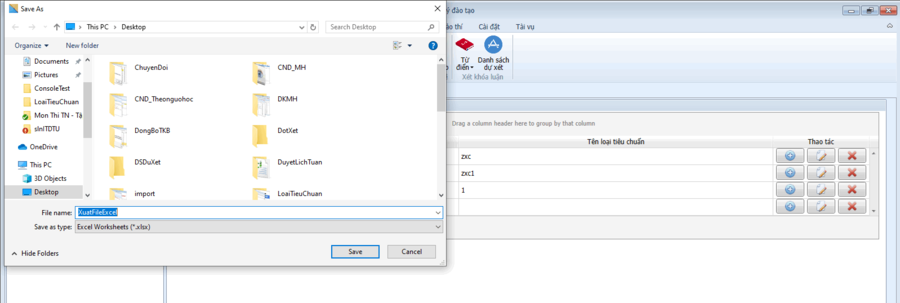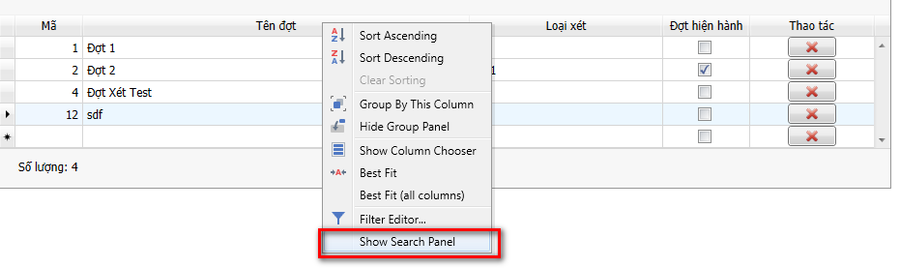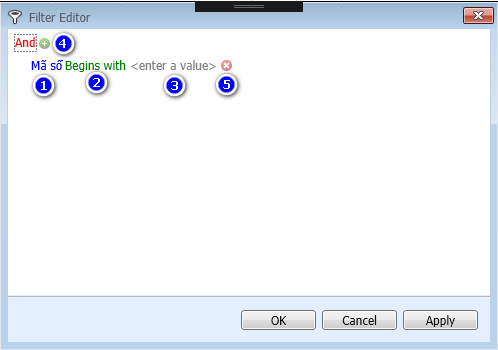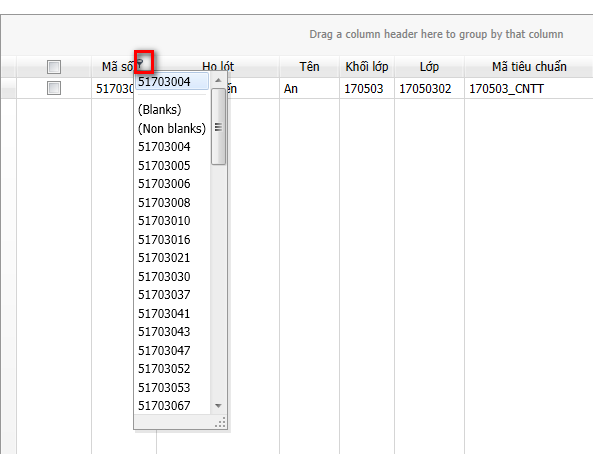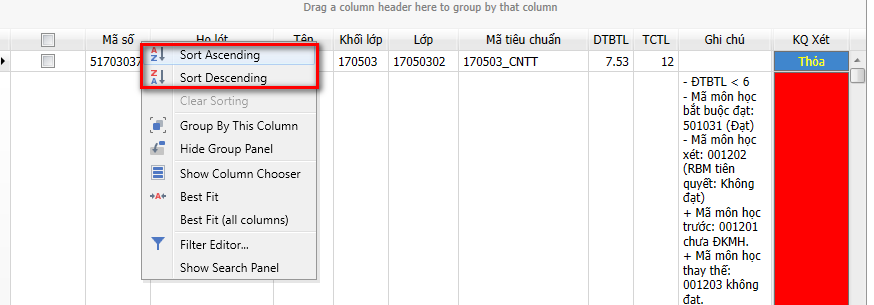Khác biệt giữa các bản “ITDTU Phân hệ Học vụ - Tập sự nghề nghiệp, Đồ án tốt nghiệp, Luận văn tốt nghiệp, Môn thay thế tốt nghiệp"”
| Dòng 1: | Dòng 1: | ||
| − | = LOẠI TIÊU CHUẨN = | + | =''' LOẠI TIÊU CHUẨN '''= |
Xem HDSD chức năng [[HDSD Loại tiêu chuẩn |<span style="color: blue"><b>Loại tiêu chuẩn</b></span>]]. | Xem HDSD chức năng [[HDSD Loại tiêu chuẩn |<span style="color: blue"><b>Loại tiêu chuẩn</b></span>]]. | ||
| − | = TIÊU CHUẨN = | + | =''' TIÊU CHUẨN '''= |
Xem HDSD chức năng [[HDSD Tiêu chuẩn |<span style="color: blue"><b>Tiêu chuẩn</b></span>]]. | Xem HDSD chức năng [[HDSD Tiêu chuẩn |<span style="color: blue"><b>Tiêu chuẩn</b></span>]]. | ||
| − | = ĐỢT XÉT = | + | =''' ĐỢT XÉT''' = |
Xem HDSD chức năng [[HDSD Đợt xét |<span style="color: blue"><b>Đợt xét</b></span>]]. | Xem HDSD chức năng [[HDSD Đợt xét |<span style="color: blue"><b>Đợt xét</b></span>]]. | ||
| − | = DANH SÁCH DỰ XÉT = | + | = '''DANH SÁCH DỰ XÉT '''= |
Xem HDSD chức năng [[HDSD Danh sách dự xét |<span style="color: blue"><b>Danh sách dự xét</b></span>]]. | Xem HDSD chức năng [[HDSD Danh sách dự xét |<span style="color: blue"><b>Danh sách dự xét</b></span>]]. | ||
| − | = KẾT QUẢ XÉT = | + | = '''KẾT QUẢ XÉT''' = |
Xem HDSD chức năng [[HDSD Kết quả xét |<span style="color: blue"><b>Kết quả xét</b></span>]]. | Xem HDSD chức năng [[HDSD Kết quả xét |<span style="color: blue"><b>Kết quả xét</b></span>]]. | ||
| − | = CHỨC NĂNG TIỆN ÍCH CHUNG = | + | =''' CHỨC NĂNG TIỆN ÍCH CHUNG''' = |
| − | == Xuất excel == | + | == '''Xuất excel '''== |
Khi nhấn nút xuất excel thì hộp thoại hỏi xác nhận vị trí lưu file excel và tên file mô tả như hình. | Khi nhấn nút xuất excel thì hộp thoại hỏi xác nhận vị trí lưu file excel và tên file mô tả như hình. | ||
[[Tập tin:LoaiTieuChuan xuat.png|900px|nhỏ|giữa]] | [[Tập tin:LoaiTieuChuan xuat.png|900px|nhỏ|giữa]] | ||
| − | == Tìm kiếm == | + | == '''Tìm kiếm''' == |
- Right click vào cột cần tìm kiếm. | - Right click vào cột cần tìm kiếm. | ||
<br> | <br> | ||
| Dòng 24: | Dòng 24: | ||
<br><br><br><br><br><br><br><br><br><br><br><br><br><br><br><br> | <br><br><br><br><br><br><br><br><br><br><br><br><br><br><br><br> | ||
| − | == Lọc dữ liệu == | + | ==''' Lọc dữ liệu''' == |
<b>Có 2 cách:</b> | <b>Có 2 cách:</b> | ||
<br> | <br> | ||
| Dòng 46: | Dòng 46: | ||
- <b>Hủy lọc:</b> Right click vào cột cần hủy, chọn Clear filter. | - <b>Hủy lọc:</b> Right click vào cột cần hủy, chọn Clear filter. | ||
| − | == Sắp xếp dữ liệu == | + | == '''Sắp xếp dữ liệu''' == |
- Có 2 cách: | - Có 2 cách: | ||
+ Cách 1: | + Cách 1: | ||
Bản hiện tại lúc 14:07, ngày 11 tháng 3 năm 2020
Mục lục
LOẠI TIÊU CHUẨN
Xem HDSD chức năng Loại tiêu chuẩn.
TIÊU CHUẨN
Xem HDSD chức năng Tiêu chuẩn.
ĐỢT XÉT
Xem HDSD chức năng Đợt xét.
DANH SÁCH DỰ XÉT
Xem HDSD chức năng Danh sách dự xét.
KẾT QUẢ XÉT
Xem HDSD chức năng Kết quả xét.
CHỨC NĂNG TIỆN ÍCH CHUNG
Xuất excel
Khi nhấn nút xuất excel thì hộp thoại hỏi xác nhận vị trí lưu file excel và tên file mô tả như hình.
Tìm kiếm
- Right click vào cột cần tìm kiếm.
- Chọn Show Search Panel
- Nhập thông tin cần tìm kiếm
- Click Close để kết thúc tìm kiếm
Lọc dữ liệu
Có 2 cách:
- Cách 1:
+ Right click vào bất kỳ cột, chọn Filter Editor
Giải thích hình trên:
- Cột cần lọc dữ liệu: Như hình là lọc theo cột Mã số. Nếu muốn thay đổi thì click vào chữ "Mã số"
- Biểu thức so sánh: Như hình là Begins with. Nếu muốn thay đổi thì click vào chữ "Begins with"
- Giá trị cần lọc: Nhập thông tin vào <enter a value>
- Điều kiện kết hợp: Dùng để tạo nhiều biểu thức. Ví dụ vừa lọc theo mã số & mã môn học.
- Xóa biểu thúc: Dùng để xóa biểu thức
- Cách 2:
* Rê vào cột cần lọc, hệ thống hiện biểu tượng như hình bên dưới * Click vào dữ liệu cần lọc
- Hủy lọc: Right click vào cột cần hủy, chọn Clear filter.
Sắp xếp dữ liệu
- Có 2 cách:
+ Cách 1: + Right click vào cột cần sắp xếp + Có 2 chế độ: Tăng dần (A-Z), Giảm dần (Z-A) + Cách 2: + Click trực tiếp trên cột cần sắp xếp
- Hủy sắp xếp để về danh sách mặc định thì chọn Clear Sorting